在使用华硕A豆13笔记本的过程中,难免会遇到系统运行缓慢、软件无法正常安装等问题。为了解决这些问题,我们可以考虑对笔记本进行系统重装。本篇文章将为大家详细介绍以华硕A豆13笔记本为例,如何进行Win10系统的重装,以提升笔记本的性能和稳定性。

一:备份数据与准备工作
在进行系统重装之前,首先需要将重要数据备份到外部存储设备,以防止数据丢失。同时,还需要准备好Win10系统安装盘或U盘,并确保电源充足。
二:制作Win10启动盘
通过使用Windows官方提供的媒体创建工具,可以轻松地制作Win10启动盘。将制作好的启动盘插入笔记本,并重启电脑。
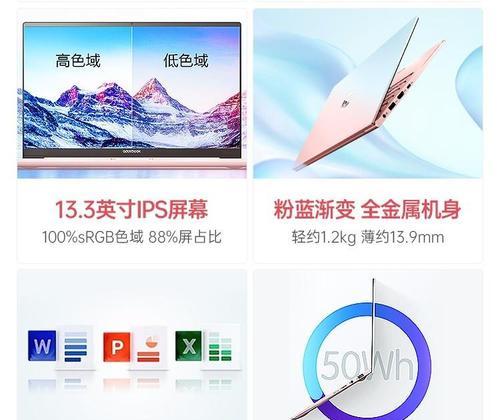
三:进入BIOS设置
在华硕A豆13笔记本上,按下电源键后连续按下F2键即可进入BIOS设置界面。在BIOS设置中,找到“Boot”选项,并将启动顺序调整为从USB设备启动。
四:进入Win10安装界面
重启电脑后,笔记本将自动从插入的启动盘启动。稍等片刻,就会进入Win10安装界面。在此界面中,选择语言、时间以及键盘布局等相关设置。
五:选择系统版本与分区
在Win10安装界面中,根据个人需求选择合适的系统版本。同时,在磁盘分区界面中,可以将原有分区清除,并新建分区,以便进行系统安装。

六:进行系统安装
确认好系统版本与分区后,点击“下一步”按钮开始系统安装。此时,系统会自动进行文件拷贝和安装过程,需要耐心等待。
七:设置个人账户
在系统安装完成后,进入设置界面,可以选择登录Microsoft账户或离线账户。根据个人需求进行选择,并按照要求填写相关信息。
八:安装驱动程序
系统安装完成后,华硕A豆13笔记本可能存在部分硬件驱动未安装的情况。通过官方网站或驱动管理工具,下载并安装相关的驱动程序。
九:更新系统与软件
在安装完驱动程序后,及时进行系统更新,并安装所需的软件。这样可以确保系统和软件的最新版本,提供更好的用户体验和稳定性。
十:设置个性化选项
对于华硕A豆13笔记本,还可以根据个人喜好进行各种个性化设置,如桌面壁纸、开机启动项等,以满足个人需求。
十一:安装常用软件
系统重装后,需要安装一些常用的软件,如办公软件、媒体播放器等。根据个人需求,选择适合自己的软件进行安装。
十二:优化系统性能
通过清理无用文件、关闭不必要的启动项等操作,可以进一步优化华硕A豆13笔记本的系统性能。这样可以提升系统的运行速度和响应能力。
十三:定期维护与更新
经过系统重装后,定期进行系统维护和更新是必要的。保持系统和软件的最新状态,可以避免潜在的安全风险,并提供更好的使用体验。
十四:注意事项与常见问题
在重装Win10系统的过程中,可能会遇到一些问题,如驱动不兼容、安装失败等。在此提醒大家注意备份数据、查找解决方案,并遵循官方指南操作。
十五:
通过本文的教程,我们了解了如何以华硕A豆13笔记本为例,进行Win10系统的重装。通过重装系统,可以提升笔记本的性能和稳定性,让用户享受更好的使用体验。不过,在操作过程中需要注意备份数据和安装驱动程序等细节。希望这篇文章对大家有所帮助!
标签: 华硕豆笔记本

